Microsoft Teams è ampiamente acclamato come uno degli strumenti di videoconferenza più sofisticati in circolazione. L'azienda con sede a Redmond ha svolto un ottimo lavoro con il suo strumento di collaborazione video interno in termini di funzionalità. Tuttavia, imbarazzantemente non sono riusciti a colpire nel segno nel segmento probabilmente più importante: la facilità d'uso.
Nonostante tutte le sue qualità, Microsoft Teams non è una scelta ovvia per gli utenti principianti o intermedi. Richiede un occhio attento anche per le attività di base e pone inutili ostacoli agli utenti. Oggi daremo un'occhiata e cercheremo di risolvere un "puzzle" così difficile: l'atto di lasciare un team in Microsoft Teams. Ora, senza ulteriori indugi, veniamo al punto.
Correlati: Come vedere tutti su Microsoft Teams
Contenuti
Come lasciare un team in Microsoft Teams?
Esistono tre modi per lasciare un team in Microsoft Teams. In primo luogo, puoi utilizzare Microsoft Web per lasciare un team. In secondo luogo, se scarichi l'app desktop, avrai la possibilità di uscire da Microsoft Teams. Infine, abbiamo l'app per Android, che funziona in modo simile alle prime due e offre un'opzione semplice per lasciare il gruppo.
Gli utenti iOS, d'altra parte, non hanno il privilegio di lasciare il gruppo dai loro dispositivi poiché Microsoft deve ancora inserire la funzionalità nel client iOS.
Con il disclaimer fuori mano, vediamo come lasciare un Team da tutti e tre i client.
Correlati: 62 fantastici sfondi di Microsoft Teams per ravvivare il divertimento! [Maggio 2020]
Web di Microsoft Teams
Innanzitutto, accedi al tuo account Microsoft Teams andando alla pagina Accedi . Una volta effettuato l'accesso, vedrai le squadre sul pannello di sinistra. Ora, fai clic sul pulsante con i puntini di sospensione accanto alla squadra che vuoi lasciare. Infine, premi "Lascia la squadra" e conferma.

Correlati: Come cambiare lo sfondo di Microsoft Teams, aggiungere il tuo e scaricare immagini gratuite
Microsoft Teams Desktop
Simile alla versione web, dovrai prima accedere al tuo account Microsoft Teams con le credenziali appropriate. Le tue squadre sono mostrate sul lato sinistro. Scegli la squadra che desideri lasciare e fai clic sui puntini di sospensione accanto ad essa.

Infine, fai clic su "Lascia la squadra" e conferma.

Correlati: Modalità Microsoft Teams Together: tutto ciò che devi sapere
Microsoft Teams sul telefono
Gli utenti di Microsoft Teams sui telefoni cellulari godono degli stessi privilegi delle controparti Web e desktop. Per uscire da un Team dall'app del telefono, devi prima avviare l'applicazione e accedere con le credenziali corrette. Quindi, vai alla scheda "Squadre", quella situata nella parte centrale in basso dello schermo.

Qui vedrai tutti i team a cui sei associato. Scegli la squadra che vuoi lasciare e premi il pulsante con i puntini di sospensione verticali sul lato destro. Premi "Lascia la squadra" e conferma.

Se non sei un amministratore dell'organizzazione, non puoi lasciare un team a livello di organizzazione.
Correlati : come aggiungere e utilizzare OneNote in Microsoft Teams?
Cosa succede quando lasci un Team?
Se scegli solo di lasciare un team ma rimani parte dell'organizzazione, stai solo prendendo le distanze da un particolare progetto mentre ti offri di rimanere aggiornato per altri potenziali progetti. Non riceverai alcuna notifica dal team che hai lasciato, ma i tuoi vecchi messaggi rimarranno nel gruppo affinché tutti i partecipanti possano vederli.
Correlati: 11 modi per correggere l'audio di Microsoft Teams non funzionante, nessun problema audio
Come lasciare un'organizzazione in Microsoft Teams?
In cima alla gerarchia di Microsoft Teams c'è l'organizzazione di cui fai parte. Le organizzazioni in Teams dispongono di amministratori onnipotenti, che hanno accesso non sfruttato a tutto ciò che accade nel sistema. Tuttavia, come partecipante di un'organizzazione, puoi comunque scegliere di abbandonarla seguendo alcuni semplici passaggi. Prima di eliminare, tieni presente che la rimozione dall'organizzazione non cancellerà i tuoi vecchi dati a meno che l'amministratore non lo desideri.
Per lasciare un'organizzazione, devi prima accedere alla pagina Le mie app . Se non hai effettuato l'accesso al tuo account, ti verrà richiesto di farlo. Ora, fai clic sulla piccola freccia verso il basso in alto a sinistra e vai su "Gruppi".

Ora, fai clic sull'immagine del tuo profilo e vai su "Profilo".

Sotto i tuoi ID email principale e alternativo, vedrai il nome della tua organizzazione, con l'opzione di lasciarlo accanto ad esso. Clicca sul link e conferma.
 Correlati: come aggiungere e utilizzare le proprie immagini come sfondi nelle riunioni di Microsoft Teams
Correlati: come aggiungere e utilizzare le proprie immagini come sfondi nelle riunioni di Microsoft Teams
Perché non puoi lasciare la tua squadra?

Via : Reddit
Ora che abbiamo trattato le basi per lasciare il tuo team in Microsoft Teams, in teoria dovrebbe essere più facile portare a termine il lavoro. Tuttavia, ci sono ancora alcune discrepanze che dobbiamo affrontare, parla di un paio di fattori che potrebbero impedirti di lasciare un Team.
Se sei uno studente di un istituto con una licenza legittima di Microsoft Teams, è improbabile che tu abbia la possibilità di lasciare un team. Gli insegnanti generalmente usano questa funzione per suddividere le loro classi numerose in gruppi più piccoli e dare agli studenti la possibilità di lasciare un team non ha senso dal punto di vista dell'insegnante.
Inoltre, potresti essere costretto a rimanere in un team se sei l'unico amministratore rimasto nel gruppo. Anche i membri, gli ultimi di un team, si sono imbattuti in questo problema e sono rimasti bloccati in uno senza tregua in vista.
Correlati : che cos'è la modalità Auditorium di Microsoft Teams?
Come lasciare una squadra quando sei bloccato?
Bloccato in una squadra e non riesci a trovare una via d'uscita? La situazione potrebbe non essere così grave come percepita. Essere costretti a far parte di un Team è un problema molto fastidioso, ovviamente, ma gli utenti del client Android potrebbero avere un colpo di fortuna. Anche se non ottieni l'opzione di congedo sul Web o sul desktop, è probabile che la ottenga sul client Android.
Vai all'app, scegli la squadra che vuoi lasciare, tocca il pulsante con i puntini di sospensione verticali e premi "Lascia la squadra".

Dovresti essere in grado di uscire dalla squadra senza intoppi.
Se non funziona, dovrai chiedere all'amministratore dell'Organizzatore di venire in tuo soccorso. Potrebbero farti uscire manualmente da una squadra di cui non desideri far parte.
IMPARENTATO:
Suggerimenti importanti su come lasciare un Microsoft Team
-
Quando lasci definitivamente una squadra, non riceverai più alcuna notifica associata a quella squadra. Ciò include tutti gli aggiornamenti che il team potrebbe rilevare o taggare nei canali. Tuttavia, le opzioni di chat in Teams dovrebbero continuare a funzionare, quindi finché una persona fa parte della tua organizzazione Teams, dovresti comunque essere in grado di contattarla individualmente. Tuttavia, le riunioni video a livello di team probabilmente non saranno più disponibili per te.
-
Lasciare un team non cancella alcun messaggio o contenuto inviato a quel team. Tutti i tuoi vecchi messaggi saranno ancora disponibili per essere visualizzati dai membri del team.
-
Anche quando lasci una squadra, fai ancora parte dell'organizzazione che ha creato la squadra. Se anche tu vuoi lasciare l'organizzazione, puoi visitare la sezione I miei gruppi nella scheda Applicazioni e selezionare il tuo profilo per scegliere di lasciare l'organizzazione. Questa opzione non è disponibile in tutte le configurazioni di Teams, quindi se non vedi questa opzione, contatta il tuo amministratore per saperne di più.
-
In alcuni casi, non sarà possibile lasciare un team non esteso all'organizzazione. Ad esempio, gli studenti che utilizzano la versione didattica di Microsoft Teams non potranno abbandonare un team da soli. Se sei l'ultima persona in un team e sei stato automaticamente nominato proprietario del team o responsabilità simile, potresti non essere in grado di lasciare un team finché non lo elimini completamente.
-
Se stai passando a un nuovo team come parte di una ristrutturazione, assicurati di avere le informazioni necessarie per unirti o un invito diretto prima di lasciare il vecchio team. Non tutti i team sono pubblici e molti richiedono inviti o codici per partecipare.
Il tuo nuovo team si preoccupa del tuo stato in Microsoft Teams o lo usa come segno di produttività? Potresti anche essere interessato alla nostra guida su come assicurarti che il tuo stato rimanga attivo in Microsoft Teams.

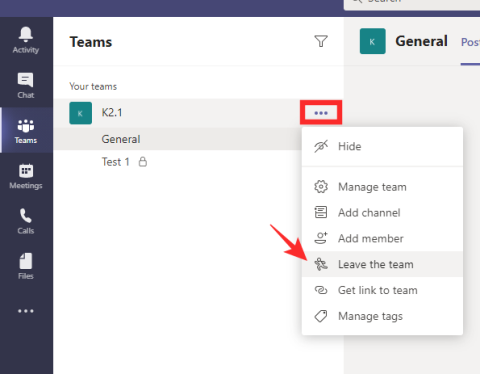







 Correlati:
Correlati: 



























